Descrivere l'amministrazione di Power Platform
Ambienti di Power Platform
In Power Platform gli ambienti vengono usati per archiviare, gestire e condividere i dati aziendali, le app e i flussi dell'organizzazione. Ogni ambiente consente di effettuare il provisioning di un database Microsoft Dataverse da usare all'interno dell'ambiente. Gli ambienti Microsoft Dataverse consentono di gestire l'accesso degli utenti, le impostazioni di sicurezza e lo spazio di archiviazione associato al database.
Ogni ambiente viene creato in un tenant di Microsoft Azure Active Directory (Azure AD). Solo gli utenti all'interno di tale tenant possono accedere alle relative risorse. Un ambiente è anche associato a una posizione geografica, ad esempio gli Stati Uniti. Quando si crea un database Microsoft Dataverse in un ambiente, il database viene creato all'interno di data center che si trovano nella posizione geografica corrispondente. Anche tutti gli elementi creati nell'ambiente, inclusi connessioni, gateway, flussi che usano Power Automate e altro, sono associati alla posizione dell'ambiente.
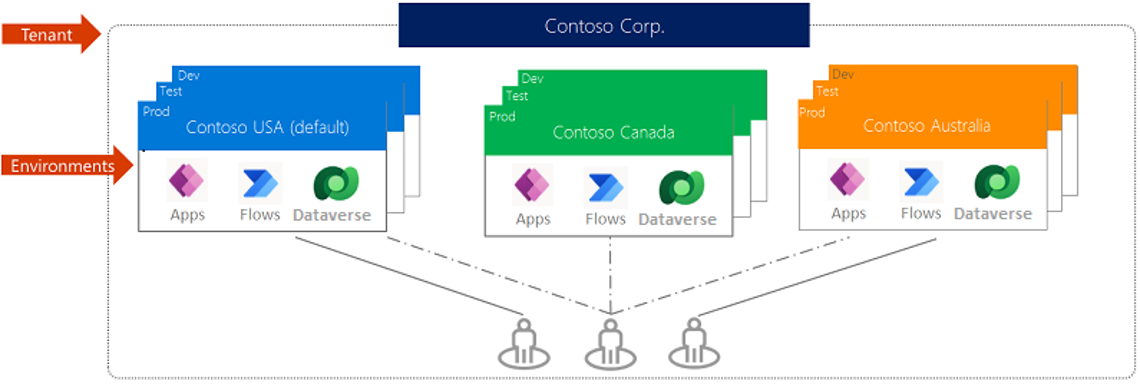
È possibile creare più di un ambiente per gestire lo sviluppo di soluzioni e l'archiviazione dei dati configurando un ambiente per lo sviluppo, un altro per il test e un altro ancora per l'uso in produzione. L'ambiente di sviluppo è destinato agli sviluppatori per creare soluzioni. Una volta che le soluzioni sono pronte per il test, vengono spostate in un altro ambiente denominato test. Un ambiente separato garantisce che tutto possa essere testato senza influire sugli utenti. Una volta pronta la soluzione, può essere spostata in produzione. È anche possibile configurare un ambiente in base a una posizione geografica. Ad esempio, è possibile configurare un ambiente per l'Europa e un altro per l'Asia. Ognuno di questi ambienti ha zero o solo un'istanza di Microsoft Dataverse.
Esperienze amministrative
Microsoft Power Platform offre un set completo di esperienze amministrative che possono essere usate per amministrare i diversi aspetti della soluzione. Dall'interfaccia di amministrazione di Power Platform è possibile creare nuovi ambienti o gestire la sicurezza. Dai portali di maker è possibile gestire Microsoft Dataverse. A seconda di ciò che si vuole fare, è disponibile un'esperienza amministrativa mirata. Esaminiamo le numerose esperienze diverse disponibili.
Interfaccia di amministrazione di Microsoft Power Platform
L'interfaccia di amministrazione di Power Platform (Https://admin.powerplatform.microsoft.com) è l'esperienza amministrativa primaria per Microsoft Power Platform. Il portale consente agli amministratori di gestire gli ambienti e configurare molte delle impostazioni principali per Power Apps, Power Automate e app di coinvolgimento dei clienti per Dynamics 365.
Nell'interfaccia di amministrazione di Power Platform le impostazioni vengono raggruppate in categorie ampie e si accede selezionando il collegamento sul lato sinistro del portale. Tali categorie sono:
Casa: Fornisce informazioni generali, ad esempio se sono presenti interruzioni dei servizi e così via. È possibile aggiungere schede diverse per personalizzare meglio questa schermata in base alle proprie esigenze.
Ambienti: questa sezione elenca tutti gli ambienti in questo tenant. Sono inclusi gli ambienti Microsoft Dataverse e altri ambienti, ad esempio Dataverse per gli ambienti Teams.
Analytics: Questa sezione fornisce informazioni analitiche su Microsoft Power Platform, ad esempio Analisi dataverse, Statistiche del flusso di Power Automate e Dettagli di Power Apps.
Fatturazione: Il centro fatturazione contiene i dettagli relativi alle licenze utente.
Impostazioni: Questa sezione consente di esaminare e gestire le impostazioni a livello di tenant, ad esempio essere in grado di controllare chi può creare e gestire i diversi tipi di ambienti disponibili.
Risorse: In questa sezione è possibile visualizzare le statistiche sulla capacità per il tenant e gestire e installare le funzionalità correlate alle applicazioni Dynamics 365.
Guida e supporto: Questa sezione è la posizione in cui è possibile creare nuove richieste di supporto e gestire eventuali richieste esistenti inviate in precedenza.
Integrazione dei dati: Questa sezione consente di creare o aggiungere connessioni predefinite e monitorare queste connessioni tra Microsoft Dataverse e altri archivi dati come Salesforce o SQL Server.
Dati: In questa sezione è possibile gestire le diverse origini dati, i gateway dati locali e i gateway dati di rete virtuale associati a questo tenant.
Politiche: Questa sezione è la posizione in cui è possibile gestire alcuni dei diversi criteri di sicurezza dei dati e altre funzionalità di sicurezza, ad esempio Customer Lockbox e isolamento tenant.
Amministrazione Center: fornisce l'accesso alle diverse interfacce di amministrazione che possono influire sulle soluzioni di Microsoft Power Platform, ad esempio la interfaccia di amministrazione di Microsoft 365, Azure Active Directory e altro ancora.
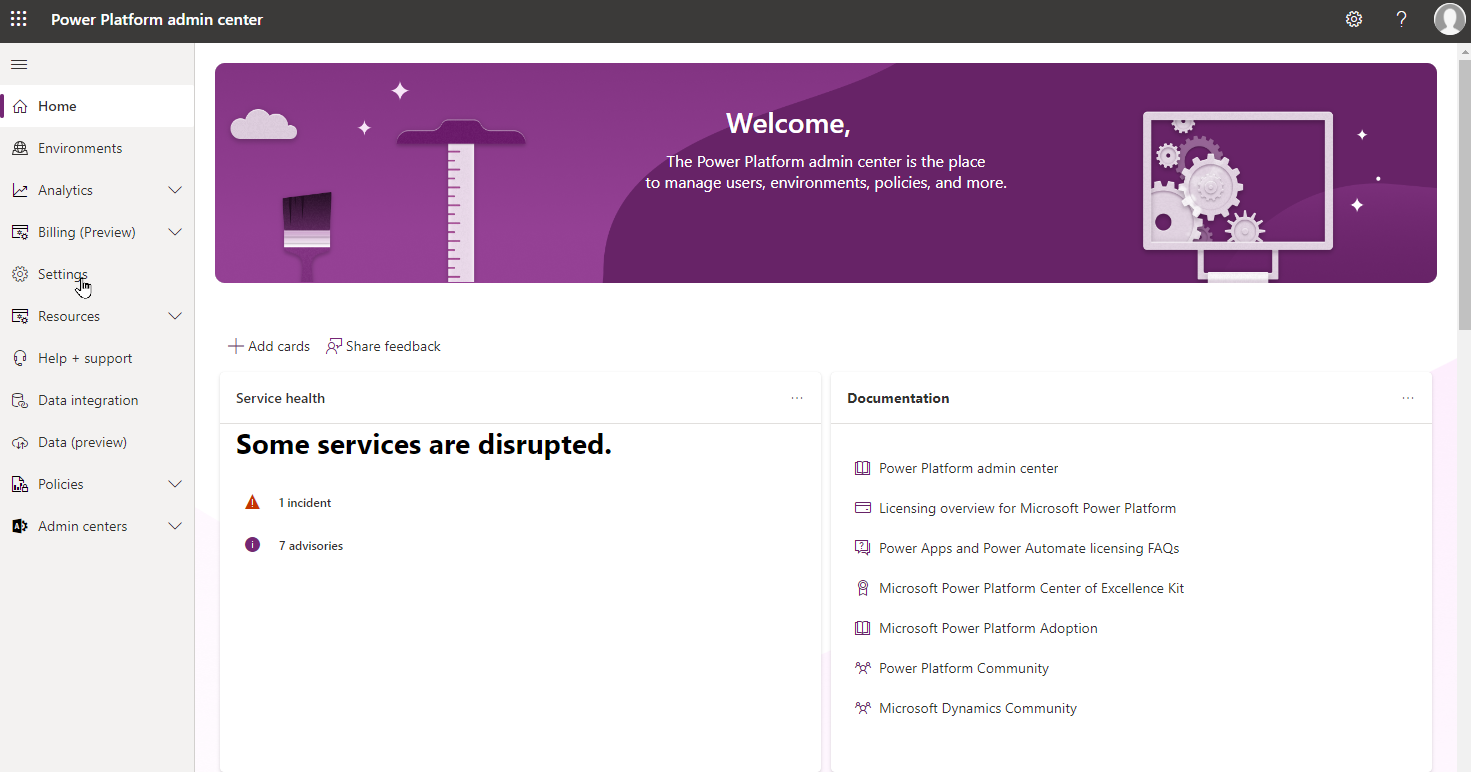
Altri portali di amministrazione e maker
Oltre all'interfaccia di amministrazione di Power Platform, esistono diverse esperienze amministrative che possono essere usate come parte di Power Platform. Ogni esperienza è progettata in base al prodotto in uso. Ad esempio, l'esperienza primaria usata per creare applicazioni e gestire l'istanza di Dataverse associata a un ambiente è il portale di Power Apps maker (Https://make.powerapps.com).
Nell'immagine è possibile visualizzare un esempio del portale maker che visualizza le diverse applicazioni modello e canvas attualmente distribuite in questo ambiente.
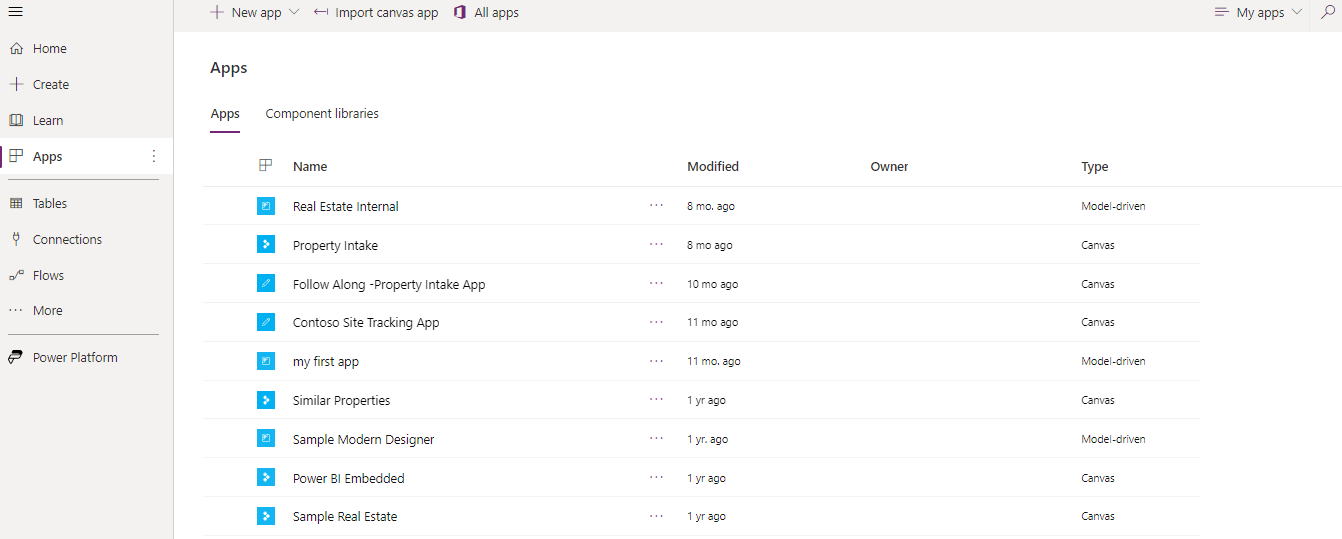
Il portale di Power Apps maker fornisce anche gli elementi seguenti:
Tabelle: Consente di gestire le tabelle Microsoft Dataverse distribuite in questo ambiente. È possibile creare facilmente nuove tabelle ed eseguire attività come la modifica dei diversi moduli, viste e relazioni nell'istanza di Dataverse.
Connections: consente di gestire le connessioni usate dalle app in questo ambiente.
Flussi: Fornisce l'accesso a tutti i flussi creati per questo ambiente.
Chatbot: Fornisce l'accesso a qualsiasi chatbot creato per questo ambiente.
Modelli di intelligenza artificiale: Fornisce l'accesso ai modelli di generatore di intelligenza artificiale per questo ambiente.
Soluzioni: Fornisce l'accesso a qualsiasi soluzione distribuita in questo ambiente.
Carte: Fornisce l'accesso alle schede create in questo ambiente.
Scelte: Consente di gestire le colonne scelte in questo ambiente.
Connections: consente di gestire i connettori usati in questo ambiente.
Flussi di dati: Fornisce l'accesso ai flussi di dati usati in questo ambiente.
Power Platform: Fornisce l'accesso ad altri portali di Power Platform Maker.
Gli elementi nella sezione centrale possono essere aggiunti e visualizzati in base alle esigenze. Ad esempio, se l'organizzazione non esegue alcuna operazione con schede, è possibile scegliere di non visualizzare la sezione centrale. Se si accede, è possibile selezionare altri elementi, che vengono quindi visualizzati.
Ognuno dei componenti principali di Power Platform ha un portale di maker corrispondente. La tabella fornisce un elenco dei diversi portali di maker disponibili.
| Prodotto | URL | Descrizione |
|---|---|---|
| Power Automate | https://make.powerautomate.com | Usato per creare e gestire i flussi cloud e desktop distribuiti. |
| Power BI | https://app.powerbi.com | Usato per creare e gestire report e dashboard di Power BI. |
| Power Pages | https://make.powerpages.microsoft.com | Usato per creare siti Web aziendali moderni e sicuri che possono essere usati dai dipendenti e dai clienti. |
| Microsoft Copilot Studio (in precedenza Power Virtual Agents) | https://web.powerva.microsoft.com | Usato per creare copiloti intelligenti che possono essere usati dai dipendenti e dai clienti. |
Esplorare i diversi portali
Ora che abbiamo parlato delle diverse esperienze amministrative disponibili, vediamo come lavorare con loro. Nel video seguente vengono illustrati alcuni degli elementi di base nell'interfaccia di amministrazione di Power Platform e vengono presentati alcuni degli altri portali di maker disponibili.
Interfaccia di amministrazione di Power Platform
Ambienti gestiti
La gestione delle applicazioni a livello aziendale può essere complessa. Può essere difficile controllare chi può accedere a applicazioni diverse e assicurarsi che i dati in tali applicazioni siano sicuri. Per risolvere questa sfida, Microsoft Power Platform include ambienti gestiti. Gli ambienti gestiti sono una suite di funzionalità di livello Premium che gli amministratori possono usare per gestire Power Platform su larga scala. Forniscono un maggiore controllo sull'ambiente con meno sforzo e maggiori informazioni correlate a ciò che accade. Qualsiasi ambiente di Power Platform può essere un ambiente gestito. Dopo che l'amministratore abilita l'ambiente gestito, altre funzionalità diventano disponibili che gli amministratori possono configurare. Queste funzionalità coprono diversi elementi in Power Platform.
Le funzionalità principali disponibili in un ambiente gestito includono:
Limitare la condivisione: Consente agli amministratori di limitare il modo in cui gli utenti possono condividere app canvas. Ad esempio, è possibile impedire a un utente di condividere un'app canvas con l'intera organizzazione.
Informazioni dettagliate sull'utilizzo settimanale: Ogni settimana l'analisi viene recapitata alla cassetta postale. Queste analisi includono informazioni sulle app principali, sui creatori più interessati e sui dettagli sulle risorse inattive che è possibile pulire in modo sicuro.
Criteri di dati: I criteri di dati definiscono i connettori consumer con cui è possibile condividere i dati. Garantiscono che i dati siano gestiti in modo uniforme nell'organizzazione. Inoltre, impediscono anche la pubblicazione accidentale dei dati aziendali importanti ai connettori come i siti di social media.
Pipeline in Power Platform: Gli amministratori di Power Platform possono creare una o più pipeline, associare qualsiasi numero di ambienti, quindi condividere l'accesso a tali utenti che amministrano o eseguono pipeline.
Controllo della soluzione: Il controllo della soluzione in Ambienti gestiti viene usato per applicare controlli avanzati di analisi statica sulle soluzioni rispetto a un set di regole consigliate e identificare i modelli problematici.
Gli elementi menzionati rappresentano una piccola parte degli ambienti gestiti forniti. Vengono aggiunte regolarmente funzionalità aumentate. È possibile trovare l'elenco più recente delle funzionalità dell'ambiente gestito qui: Panoramica degli ambienti gestiti.